VideoCacheView是一款網頁視頻、音頻緩存提取工具,可自動掃描Internet Explorer和基于Mozilla的網絡瀏覽器(包括FireFox)的整個緩存,查找當前存儲于其中的所有視頻文件、音頻文件,自動提取視頻緩存數據,支持視頻文件重命名、保存等操作,讓您很容易地復制緩存的視頻文件或其它目錄以便將來進行播放和觀看。!
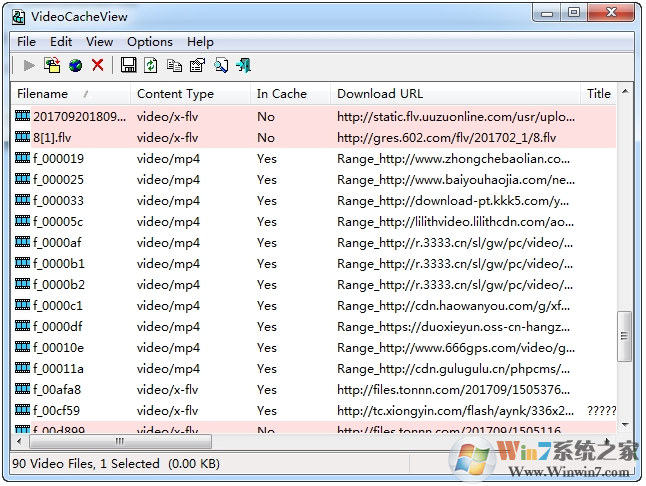
VideoCacheView軟件特色
1、不需要安裝也不附加的dll鏈接庫,只需執行videocacheview.exe文件即可。
2、運行videocacheview后,它將自動掃描您的ie或mozilla瀏覽器的緩存目錄,在等候5-30秒掃描完成后,程序的主窗口將顯示緩存中的所有視頻文件。
使用說明
打開瀏覽器播放視頻
隨便打開一個瀏覽器播放視頻,可以是國內視頻網站或國外視頻網站,邊觀看視頻邊讓視頻自己緩沖一會兒。
打開VideoCacheView
videocacheview是綠色軟件,不需要安裝也不附加的dll鏈接庫,只需執行videocacheview.exe文件即可。
進入VideoCacheView主界面可以看見VideoCacheView顯示出了目前尋找到的視頻緩存。如果只需要顯示視頻,不需要顯示圖片等,去設置處設置即可。
合并分割視頻
因為視頻多數是分段存儲緩沖的,所以請勾選合并分割的視頻,這樣得到的緩沖文件是比較完整的。當然無法保證任何時間段得到的視頻都是很完整的,因此建議自行播放看看。
復制視頻到
VideoCacheView加載的緩沖視頻文件不顯示視頻名字,因此需要自己手動播放看看是不是自己需要的視頻。我們可以右鍵選中緩沖列表顯示的視頻,右鍵播放。
如果是自己需要的視頻,選擇復制到需要的磁盤即可。
設置緩存讀取
點擊VideoCacheView菜單欄-選項-高級選項,可以對VideoCacheView進行支持瀏覽器的緩沖設置,也可以自行設置需要讀取的緩存目錄。
勾選項目
VideoCacheView會自行加載圖片,視頻,音頻等部分,如果在加載列表顯示一大堆文件感覺很凌亂,不方便查找視頻,可以點擊VideoCacheView菜單欄-選項。
勾選需要在加載列表顯示的項目
個人的設置是只顯示視頻,畢竟咱就是為了獲取視頻而來的。
更新日志
修復了在IE10/IE11中不能提取MP4鏈接的錯誤上一篇:MacDown實時編輯器
下一篇:預立鬧鐘提醒軟件




 360解壓縮軟件2023
360解壓縮軟件2023 看圖王2345下載|2345看圖王電腦版 v10.9官方免費版
看圖王2345下載|2345看圖王電腦版 v10.9官方免費版 WPS Office 2019免費辦公軟件
WPS Office 2019免費辦公軟件 QQ瀏覽器2023 v11.5綠色版精簡版(去廣告純凈版)
QQ瀏覽器2023 v11.5綠色版精簡版(去廣告純凈版) 下載酷我音樂盒2023
下載酷我音樂盒2023 酷狗音樂播放器|酷狗音樂下載安裝 V2023官方版
酷狗音樂播放器|酷狗音樂下載安裝 V2023官方版 360驅動大師離線版|360驅動大師網卡版官方下載 v2023
360驅動大師離線版|360驅動大師網卡版官方下載 v2023 【360極速瀏覽器】 360瀏覽器極速版(360急速瀏覽器) V2023正式版
【360極速瀏覽器】 360瀏覽器極速版(360急速瀏覽器) V2023正式版 【360瀏覽器】360安全瀏覽器下載 官方免費版2023 v14.1.1012.0
【360瀏覽器】360安全瀏覽器下載 官方免費版2023 v14.1.1012.0 【優酷下載】優酷播放器_優酷客戶端 2019官方最新版
【優酷下載】優酷播放器_優酷客戶端 2019官方最新版 騰訊視頻播放器2023官方版
騰訊視頻播放器2023官方版 【下載愛奇藝播放器】愛奇藝視頻播放器電腦版 2022官方版
【下載愛奇藝播放器】愛奇藝視頻播放器電腦版 2022官方版 2345加速瀏覽器(安全版) V10.27.0官方最新版
2345加速瀏覽器(安全版) V10.27.0官方最新版 【QQ電腦管家】騰訊電腦管家官方最新版 2024
【QQ電腦管家】騰訊電腦管家官方最新版 2024 360安全衛士下載【360衛士官方最新版】2023_v14.0
360安全衛士下載【360衛士官方最新版】2023_v14.0